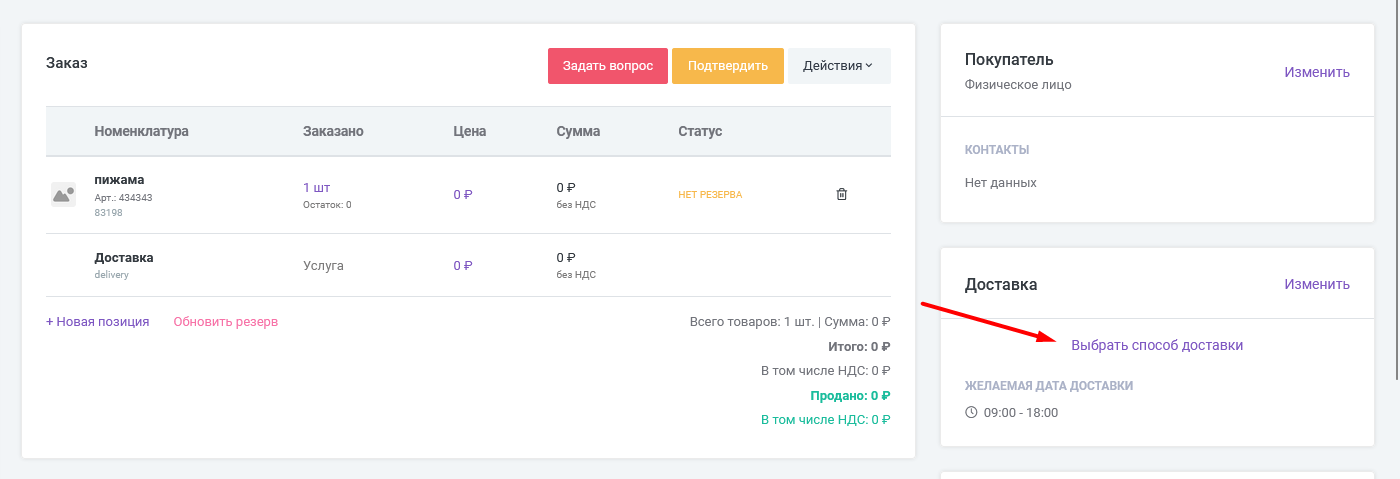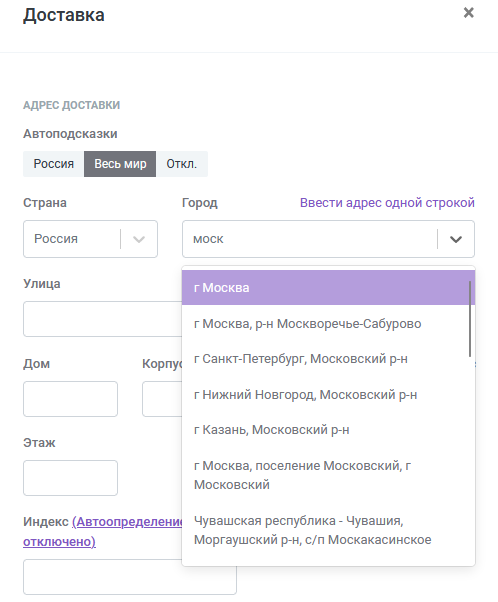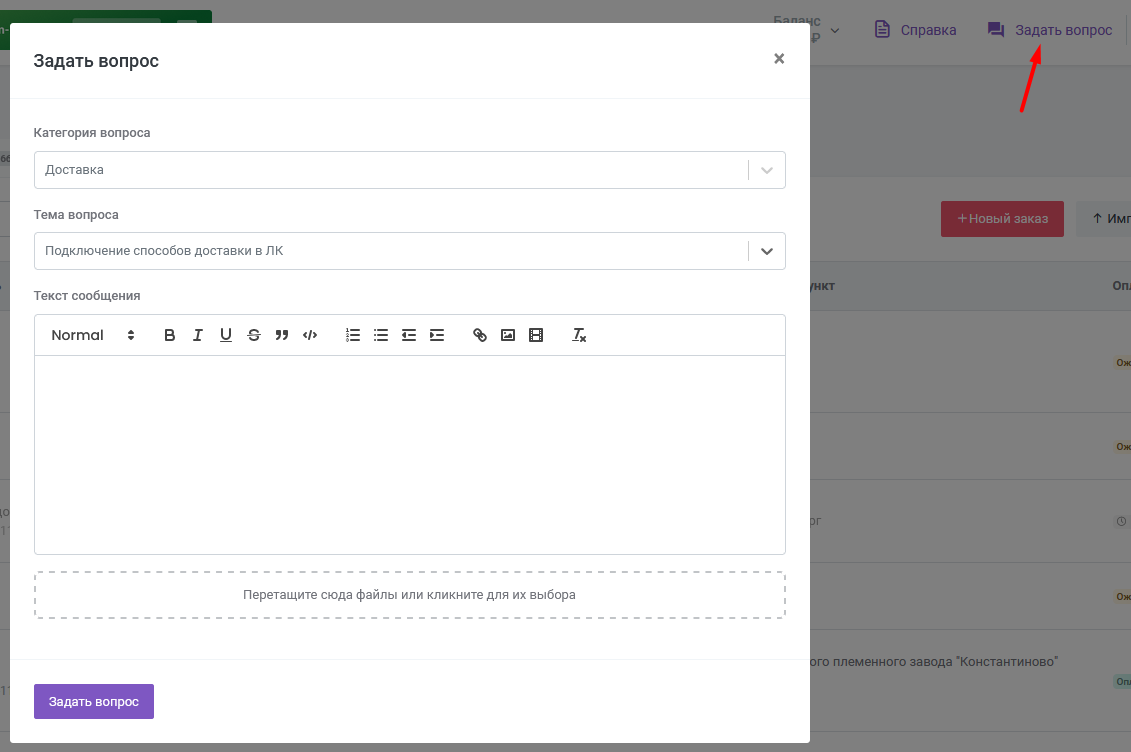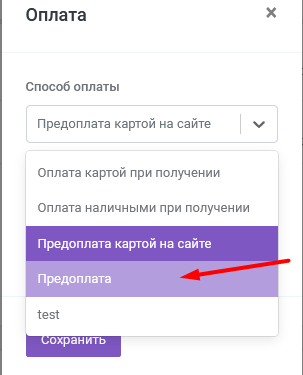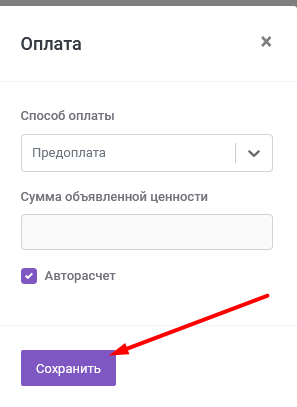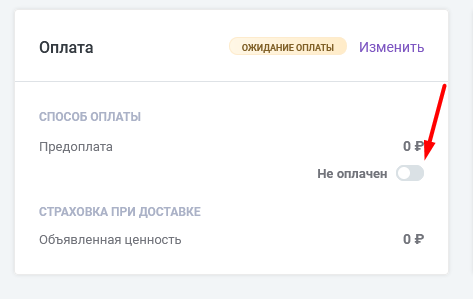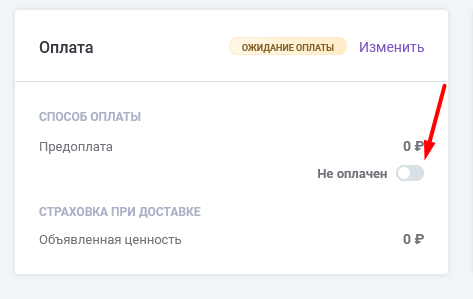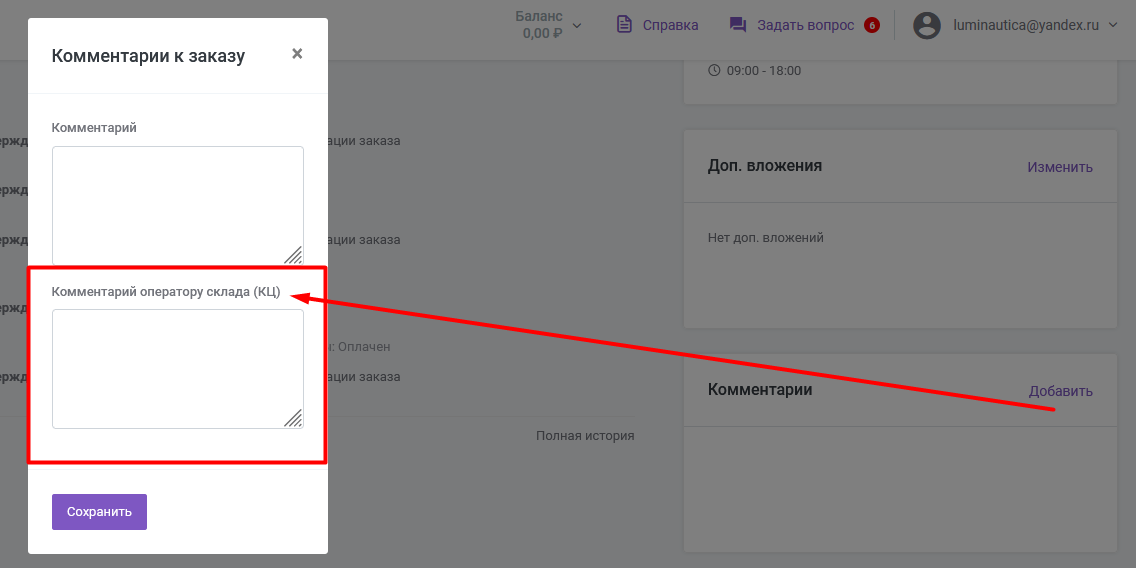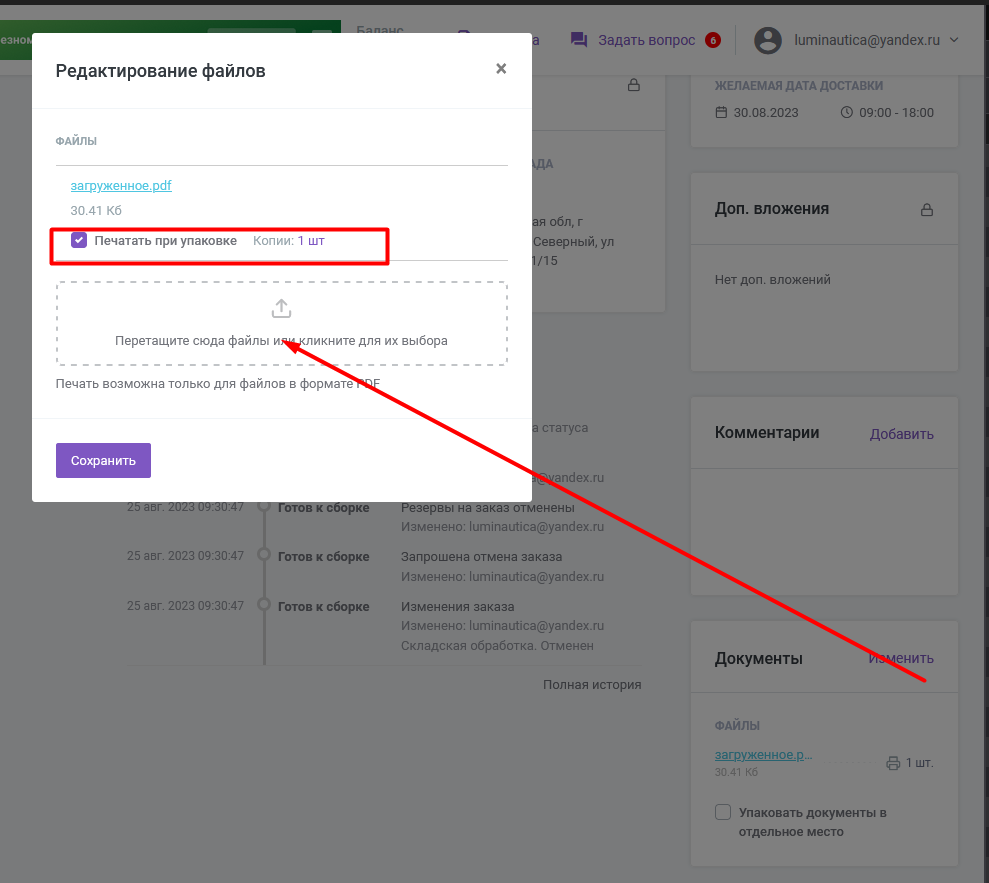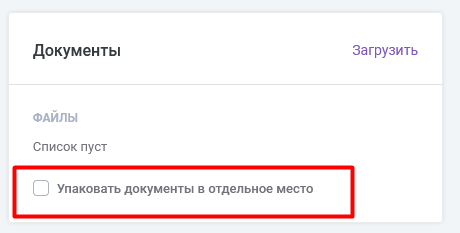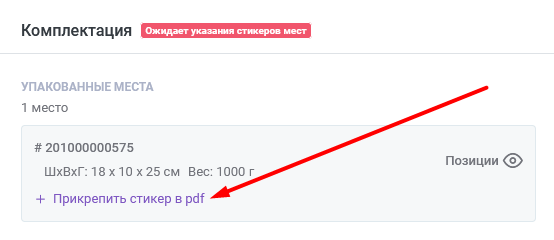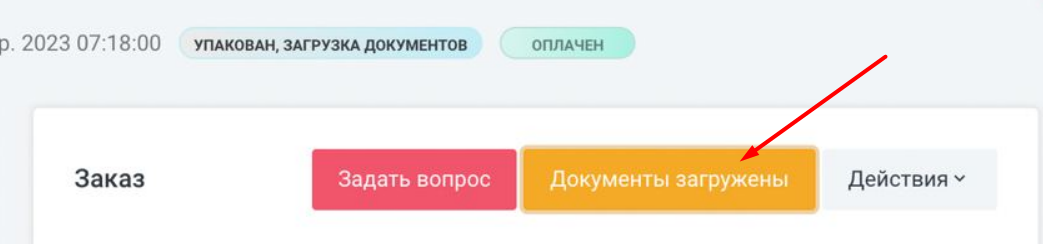Самовывоз с перемаркировкой коробов вашим стикером
Если вам необходимо отгрузить заказ, короба которого маркированы какими-то конкретными ярлыками, а не стандартными стикерами нашего склада, вы можете оформить заказ на способ доставки "Самовывоз Стикер" и далее прикрепить ваши стикеры непосредственно к заказу. Ниже мы описываем, как вы можете это сделать.
Подобный заказ вы можете забрать с нашего склада самостоятельно.
Для оформления заказов -- поставок на склады маркетплейсов для продажи по схеме FBO, пожалуйста, обратитесь к данной инструкции.
1. Создайте заказ, заполните его необходимыми товарами, укажите данные получателя заказа. В блоке Доставка нажмите «Выбрать способ доставки».
2. В открывшемся окне в поле Город введите Москва (или любой другой город)
3. Появятся способы доставки. Нажмите на кнопку «Отобразить все».
4. Выберите способ доставки с названием Samovyvoz_Sticker (Самовывоз Стикер).
Если данный способ доставки отсутствует в списке в вашем ЛК, пожалуйста, напишите обращение через форму "Задать вопрос", выбрав категорию "Доставка" и тему "Подключение способов доставки в ЛК".
5. Для корректной выгрузки заказа в складскую систему укажите, что заказ оплачен. Для этого в блоке Оплата нажмите «Изменить».
Далее выберите способ оплаты «Предоплата» или «Без наложенного платежа».
Сохраните изменения.
Теперь в блоке оплаты появился тумблер. Включите его.
Статус оплаты заказа изменился на «Оплачен».
6. При необходимости вы можете указать к заказу комментарии для оператора склада:
7. Или добавить к заказу документы, которые необходимо распечатать. Не забудьте включить галочку «Печатать при упаковке» и указать корректное количество копий.
На данном этапе вы можете также выбрать опцию «Упаковать документы в отдельное место».
8. Подтвердите заказ.
9. Сейчас вам необходимо дождаться, когда работники склада упакуют заказ. Когда заказ изменит статус на “Упакован, загрузка документов», зайдите в заказ ещё раз и в блоке Комплектация прикрепите к каждому месту в заказе стикер в формате pdf.
Заказы на данный способ доставки будут упакованы в короба; вам необходимо будет прикрепить стикер к каждому упакованному коробу.
10. На этом этапе вы также можете прикрепить к заказу документы — см. п. 7. Документы будут распечатаны и приложены к заказу после его перемаркировки новыми стикерами.
Обратите внимание, что на данном этапе прикрепить документы в отдельное место невозможно — заказ уже упакован, и добавить к нему новые места нельзя.
11. Когда все необходимые документы будут прикреплены, нажмите на кнопку «Документы загружены». Статус заказа изменится на «Упакован, ожидает сборки».
12. Дождитесь смены статуса на «Упакован». Вы можете забирать заказ.